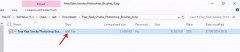1.视频logo怎么添加,怎么在视频上面加入logo
用EDIUS 6.02可以给视频添加logo,具体添加方式如下:
1、打开软件界面,将自己的视频文件和logo文件都拖入到素材库中。随后将视频文件拖入到时间线的第二个轨道中。
2、随后在素材库中将logo文件拖动到时间线的第一个轨道中。
3、在logo文件上右键点击,在随后弹出的菜单中点击“布局”按钮。
4、随后使用鼠标拖动的方式将logo图片缩小到一个合适的值并放到合适的位置。
5、接着点击布局界面右下角的“确定”按钮,即可给视频添加logo。
2.怎么给视频添加歌词,怎么给视频加歌词
1、首先,我们要准备好,要给视频中插入的音乐,还有歌词(LRC格式)。
2、准备工作做好后,我们打开“爱剪辑”软件,视频已经导入,我们点击“音频”。
3、点开后,我们会看到左下方有一个“添加音频”,我们点击后选择“添加背景音乐”。
4、这时我们选择我们准备好的歌曲,选择好以后,点击“打开”。这时会有一个提示是整首还是截取片段,大家自己来设置,设置好以后点击“确定”。
5、歌曲这时就添加好了,现在我们来添加歌词,我们先点击爱剪辑中的“MTV”。
6、这时我们在左下方就会看到有一个”导入LRC歌词“,我们点击选择“导入LRC歌词文件”;找到我们准备好的歌词文件,选择后点击“打开”。
7、这时要执行的是,直接使用歌词,还是编辑一下,这个根据自己的需求,小编在这里就直接选择“直接应该”。
8、我们也可以去设置歌词的一些基本属性,设置好以后,点击“确认修改”。
9、现在歌词就添加成功了,而且和歌曲是同步的,完美。
3.剪辑视频怎么添加文本,剪辑的视频上方怎么添加文字
1、进入手机页面,找到剪辑视频的软件,点击进入首页。
2、在首页点击上方的“+”添加素材开始剪辑。
3、选择视频素材或者照片素材,选中后点击下方的“导入项目”按钮。
4、在视频剪辑页面,点击下方工具栏中的“文本”按钮。
5、在文本的下方工具栏中选择“新建文本”按钮。
6、在文字输入框中输入文字,然后点击“√”按钮。
7、添加文字,如果文字不需要再编辑,点击文本框外的其他地方,即可实现输入文字的操作。
4.怎么给视频添加音乐,免费自己制作音乐视频
1、打开抖音。
2、点击中间的加号。
3、点击相册。
4、视频,选择需要加音乐的视频,下一步,再点击下一步。
5、选音乐,点击添加音乐,下一步。
6、勾选保存本地,点击发布,打开相册即可看到已经添加音乐的视频。
5.怎么给视频添加慢放,怎么把视频调成慢放
1、双击运行软件后进入到操作主界面,然后在项目面板的空白处双击导入素材即可。
2、导入素材之后用鼠标把素材拖拽到视频1轨道上。
3、整个视频变速:在视频轨道上选中视频素材,右键选择速度/持续时间,紧接着就会弹出一个素材速度/持续时间的窗口,速度的参数值设置,如果是大于100%的是视频快放效果,相反的,小于100%的则是视频慢放效果。或者在持续时间那里点击一下输入准确的时间数值也行。 参数值设置好了之后点击确定即可回到主界面,然后按空格键就可以在预览窗口预览效果了。
4、视频中的一段制作变速效果:要想给其中的一段制作变速播放效果,就要先把这一段视频剪取出来,也就是将它与整个视频分离。在软件的右下角的工具栏找到剃刀工具,然后先浏览确定你需要制作视频变速效果的视频片段,然后用剃刀工具在上面点击一下即可切断视频了。再用选择工具选中刚才剪取的视频片段即可。